
®
nüvi
2405/2505-serien
brugervejledning
modeller:
Oktober 2011 190-01355-36_0A Trykt i Taiwan
Brugervejledning til nüvi 2405/2505-serien a
2405, 2415, 2445, 2455, 2475, 2495, 2515, 2545, 2555, 2565, 2595
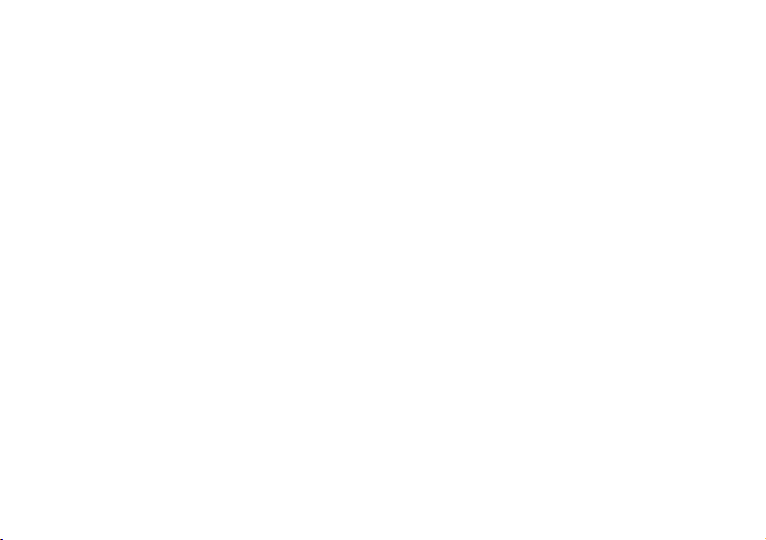
© 2011 Garmin Ltd. eller dets datterselskaber
Alle rettigheder forbeholdes. Denne vejledning må hverken helt eller delvist reproduceres, kopieres, transmitteres, udbredes, downloades
eller gemmes på noget medie uanset formålet uden udtrykkeligt, forudgående skriftligt samtykke fra Garmin, medmindre der udtrykkeligt er
givet tilladelse heri. Garmin giver hermed tilladelse til download af en enkelt kopi af denne vejledning på en harddisk eller andet elektronisk
medium til visning og udskrivning af én kopi af vejledningen og eventuelle opdateringer heraf, forudsat at den elektroniske eller udskrevne
kopi af vejledningen indeholder hele denne meddelelse om ophavsret, og med den betingelse, at enhver uautoriseret erhvervsmæssig
distribution af vejledningen og eventuelle ændringer heraf er strengt forbudt.
Oplysningerne i dette dokument kan ændres uden forudgående varsel. Garmin forbeholder sig retten til at ændre eller forbedre sine
produkter og til at ændre indholdet uden at være forpligtet til at varsle sådanne ændringer og forbedringer til personer eller organisationer.
Gå til Garmins hjemmeside (www.garmin.com) for at få aktuelle opdateringer og yderligere oplysninger om brug og håndtering af dette og
andre Garmin-produkter.
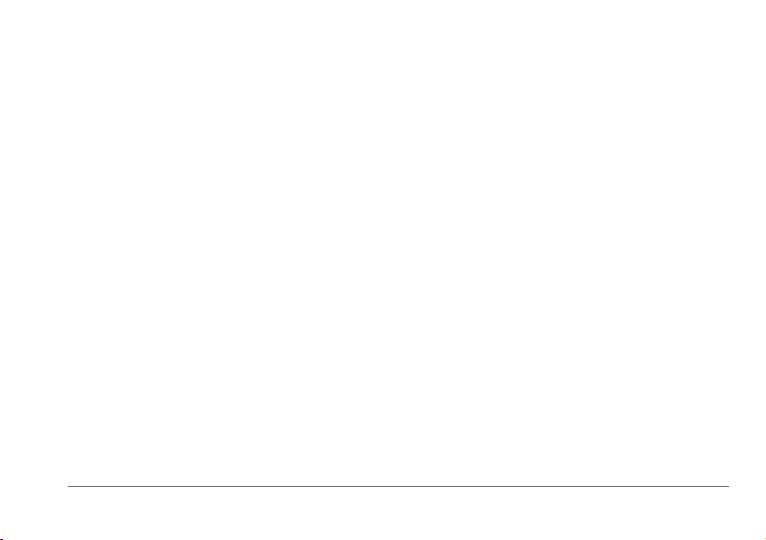
Indholdsfortegnelse
Sådan kommer du i gang ������������������������ 1
Tilslutning af enheden til strømmen i bilen ........ 1
Om myDashboard .............................................2
Om dvaletilstand ................................................4
Justering af skærmens lysstyrke ....................... 4
Justering af lydstyrken .......................................4
Om Automatisk lydstyrke ...................................5
Statuslinjens ikoner ...........................................5
Satellitsignaler ................................................... 6
Brug af skærmknapper ...................................... 7
Brug af skærmtastaturet .................................... 7
Om genveje ....................................................... 8
Søgning efter positioner ������������������������� 8
Om positioner .................................................... 9
Om søgeværktøjer ...........................................11
Lagring af en startposition ............................... 14
Brugervejledning til nüvi 2405/2505-serien i
Søgning efter nyligt fundne steder ................... 14
Søgning efter parkering ................................... 14
Brug af Fotonavigation ....................................15
Indstilling af en simuleret position .................... 15
Lagring af positioner ........................................ 16
Stemmekommando ������������������������������� 18
Om stemmekommandoer ................................ 18
Navigation ���������������������������������������������� 21
Start af en rute ................................................. 21
Sådan følger du en bilrute ............................... 22
Om Afkørsel med service ................................ 23
Undgåelse af vejegenskaber ........................... 24
Fodgængerruter ............................................... 24
Kortsider ������������������������������������������������� 26
Tilpasning af kortet .......................................... 26
Visning af sving ...............................................27
Visning af oplysninger om aktuel position .......30
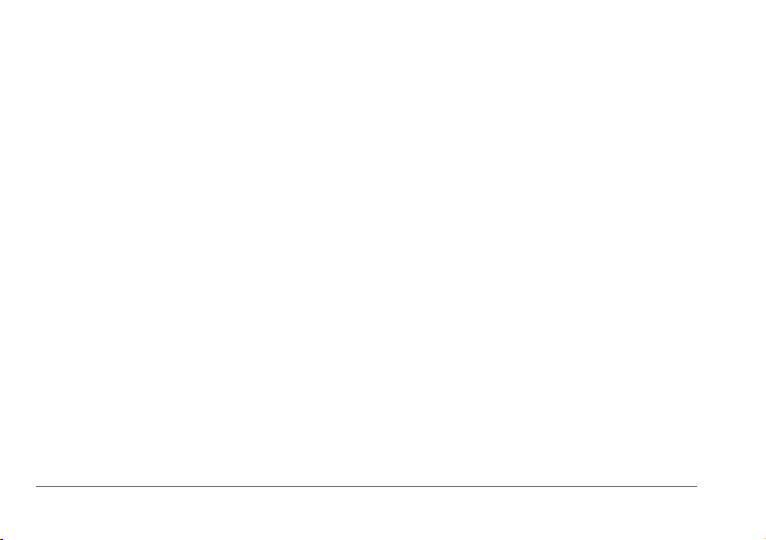
Håndfri telefonopkald ���������������������������� 30
Om håndfri opkald ........................................... 30
Foretagelse af et opkald .................................. 32
Brug af indstillinger for indgående opkald .......33
Lagring af et hjemmetelefonnummer ............... 34
Brug af programmer ������������������������������ 34
Sådan bruger du Hjælp ...................................34
Om ecoRoute .................................................34
Om lydbøger .................................................... 38
Planlægning af en tur ......................................40
Visning af billeder ............................................ 41
Visning af tidligere ruter og destinationer ........ 42
Brug af verdensuret ........................................ 42
Søgning efter din seneste parkeringsplads ..... 42
Omregning af enheder .................................... 43
Om tilbud ......................................................... 43
Brug af sprogguiden ........................................ 44
ii Brugervejledning til nüvi 2405/2505-serien
Trak ������������������������������������������������������� 45
Deaktivering af Direkte trak ...........................46
Trakdata ......................................................... 46
Trakmodtager ................................................46
Trak på ruten .................................................47
Trak i dit område ............................................ 48
Om trakdata ................................................... 48
Trakabonnementer ........................................49
Datahåndtering �������������������������������������� 50
Filtyper ............................................................. 50
Om hukommelseskort ...................................... 50
Overførsel af ler fra computeren .................... 50
Sletning af ler ................................................ 51
Tilpasning af enheden ��������������������������� 51
Indstillinger for kort og køretøj ......................... 52
Navigationsindstillinger .................................... 52
Displayindstillinger ........................................... 53
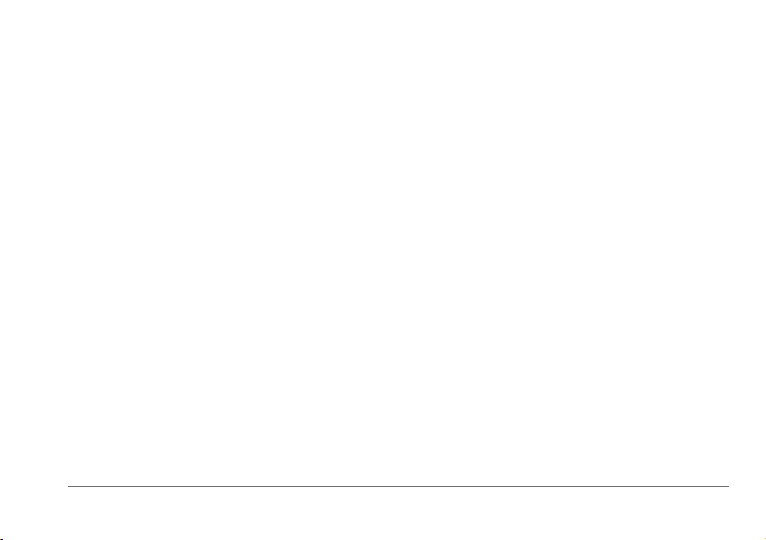
Bluetooth-indstillinger ...................................... 54
Trakindstillinger .............................................. 55
Indstillinger for enheder og tid ......................... 56
Indstillinger for sprog og tastatur ..................... 56
Indstillinger for alarmpunkter ........................... 56
Enhedsindstillinger ..........................................56
Gendannelse af indstillinger ............................ 57
Køb af ere kort ............................................... 61
Sikkerhedskameraer ........................................ 61
Brugerdenerede interessepunkter (POI) ........ 62
Køb af tilbehør ................................................. 62
Fejlnding ....................................................... 63
Stikordsregister ������������������������������������� 65
Appendiks ���������������������������������������������� 57
Strømkabler ..................................................... 57
Vedligeholdelse af enheden ............................ 57
Sletning af brugerdata ..................................... 58
Udskiftning af sikringen i køretøjets
strømkabel ....................................................... 59
Montering på instrumentbrættet ......................60
Fjernelse af enheden, holderen
og monteringen ................................................ 60
Opdatering af kort ........................................... 61
Brugervejledning til nüvi 2405/2505-serien iii
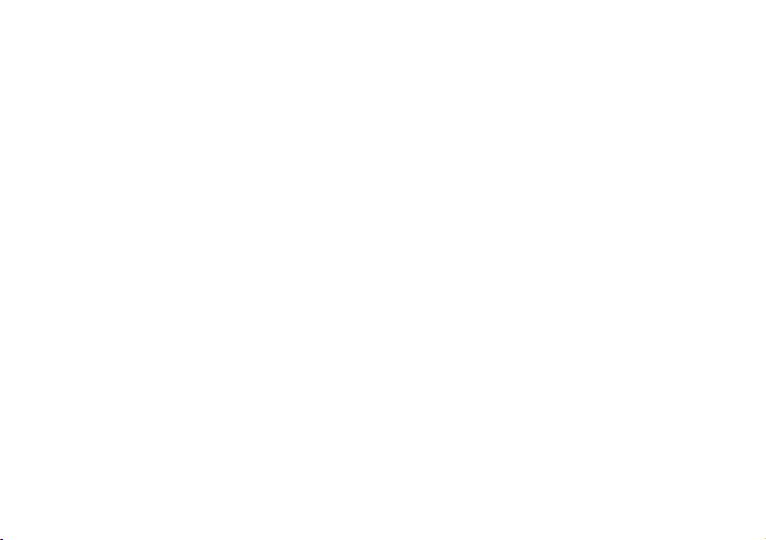
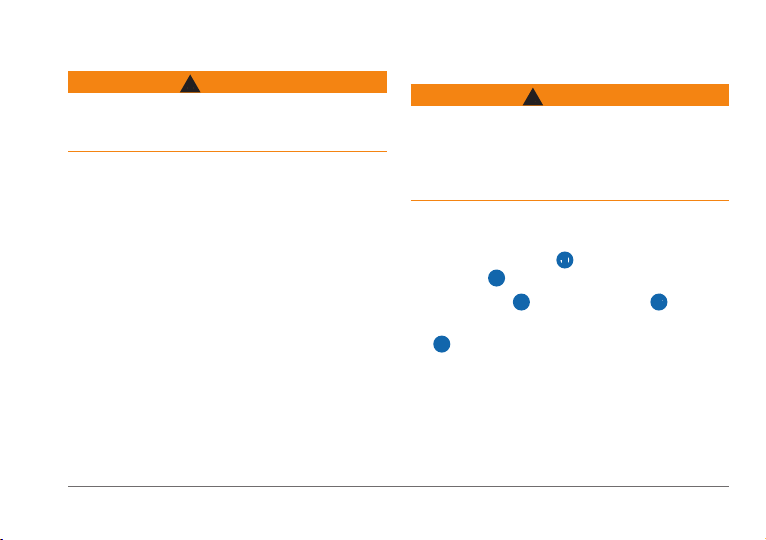
Sådan kommer du i gang
Se guiden Vigtige produkt- og sikkerhedsinformationer
i æsken med produktet for at se produktadvarsler og
andre vigtige oplysninger.
Tilslut enheden til strømmen i bilen
1
(side 1).
Monter enheden (page 1).
2
Registrer enheden (side 3).
3
Søg efter opdateringer.
4
• Softwareopdateringer (page 3).
• Gratis kortopdatering (side 3).
ADVARSEL
Tilslutning af enheden til strømmen i bilen
Dette produkt indeholder et lithiumionbatteri. For at
forebygge personskade eller produktskade som følge
af, at batteriet har været udsat for ekstrem varme, skal
du fjerne enheden fra køretøjet, når du forlader det,
eller opbevare enheden uden for direkte sollys.
Før du bruger enheden med batteristrøm, skal
batteriet oplades.
Tilslut bilstrømkablet ➊ til USB-stikket på
1
enheden
Klik holderen ➌ fast på sugekoppen ➍.
2
Tryk sugekoppen fast på forruden, og vip armen
3
ADVARSEL
➋.
➎ tilbage mod forruden.
Placer bunden af enheden i holderen.
4
Skub enheden tilbage, indtil den klikker på plads.
5
Brugervejledning til nüvi 2405/2505-serien 1
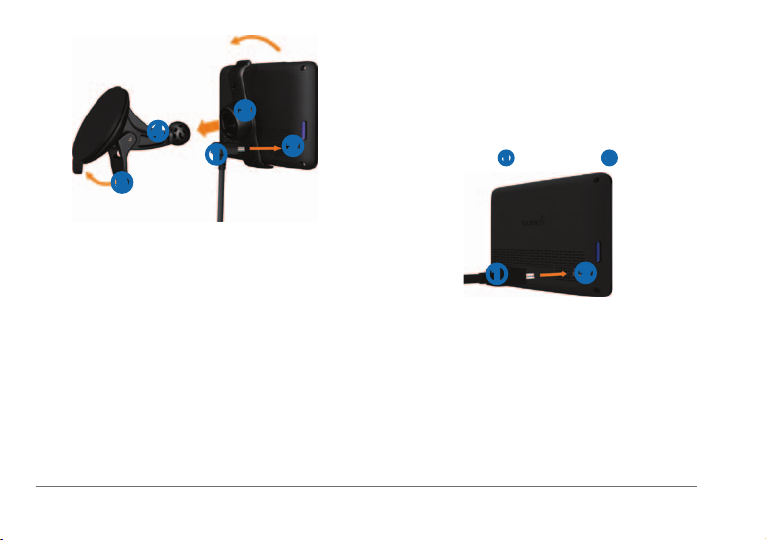
Om myDashboard
Brug myDashboard til at registrere din enhed, søge
efter software- og kortopdateringer, få adgang til
produktvejledninger og service og meget mere.
Opsætning af myDashboard
Slut USB-kablet ➊ til USB-porten ➋ på enheden.
1
➍
➊
➌
➋
➎
Sæt den anden ende af bilens strømkabel i en
6
stikkontakt i bilen.
Hvis det er nødvendigt, kan du tilslutte den
7
eksterne antenne til trakmodtageren og fastgøre
den på forruden ved hjælp af sugekopperne.
2 Brugervejledning til nüvi 2405/2505-serien
Slut USB-kablet til USB-porten på computeren.
2
Gå til www.garmin.com/dashboard.
3
Følg instruktionerne på skærmen.
4
➊
➋
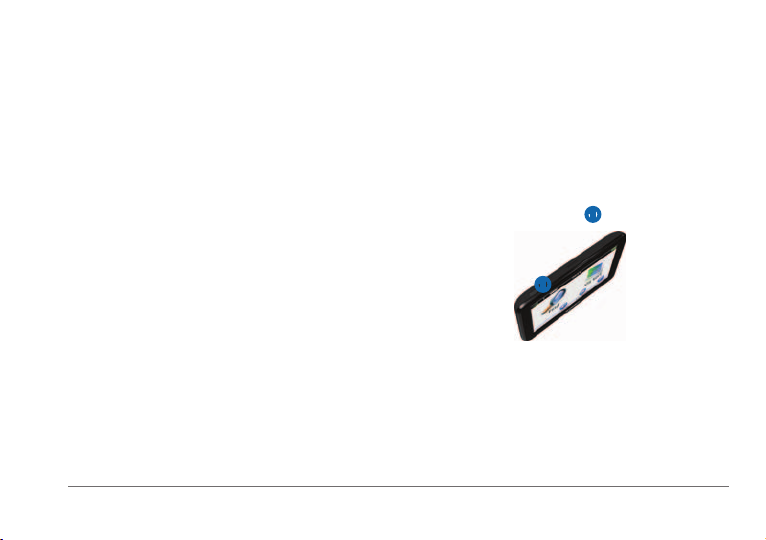
Registrering af enheden
Åbn myDashboard (page 2).
1
Følg instruktionerne på skærmen.
2
Opdatering af softwaren
Åbn myDashboard (page 2).
1
Klik på Opdater nu under Softwareopdateringer.
2
Følg instruktionerne på skærmen.
3
nüMaps Guarantee
Hvis du registrerer dig via myDashboard, kan du
muligvis få en gratis kortopdatering inden for 90 dage,
efter at enheden første gang modtager satellitsignaler
under kørsel. Gå til www.garmin.com/numaps for at se
vilkår og betingelser.
Brugervejledning til nüvi 2405/2505-serien 3
™
Opdatering af kort
Åbn myDashboard (page 2).
1
Registrer enheden (side 3).
2
Klik på Opdater nu under Kortopdateringer.
3
Følg instruktionerne på skærmen.
4
Slukning af enheden
Du kan slukke helt for enheden.
Hold tænd/sluk-knappen ➊ nede i 3 sekunder.
1
➊
BEMÆRK: Hvis du holder tænd/sluk-knappen
nede i mindre end 3 sekunder, går enheden i
dvaletilstand (page 4).
Vælg Fra.
2
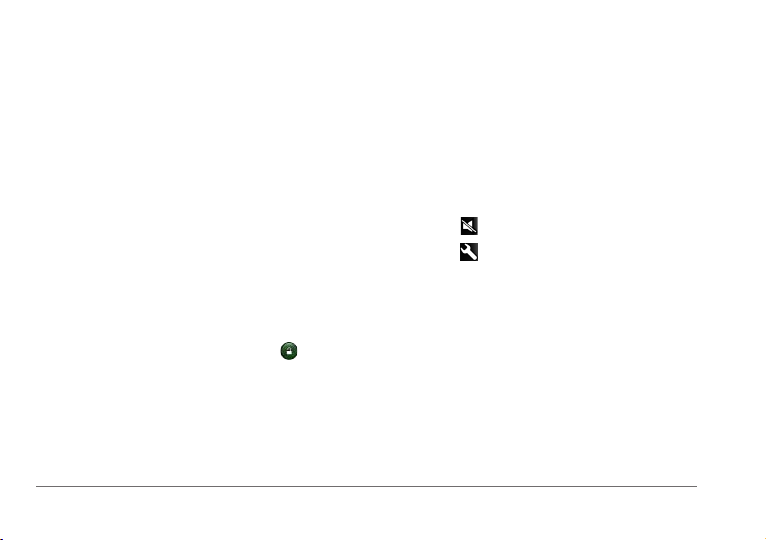
Nulstilling af din enhed
Du kan nulstille din enhed, hvis den holder op med at
fungere.
Hold tænd/sluk-knappen nede i 10 sekunder.
Om dvaletilstand
Brug dvaletilstand til at spare på batteriet, når du ikke
bruger enheden. I dvaletilstand bruges der meget lidt
strøm, og hvis enheden er ladet helt op, holder den i
ere uger i dvaletilstand.
Dvaletilstand
Tryk på Tænd/sluk-knappen.
Justering af skærmens lysstyrke
Vælg Indstillinger > Display > Lysstyrke.
1
Brug skyderen til at justere lysstyrken.
2
Justering af lydstyrken
Vælg Lydstyrke.
1
Vælg en indstilling:
2
• Brug skyderbjælken til at justere lydstyrken.
• Vælg
• Vælg
for at slå lyd fra på enheden.
> Lydmixer, og brug skyderen til at
justere lydstyrken for navigationsmeddelelser,
telefonen og medier.
Afslutning af dvaletilstand
Hvis enheden er i dvaletilstand, skal du trykke på
tænd/sluk-knappen og dobbelttrykke
4 Brugervejledning til nüvi 2405/2505-serien
.
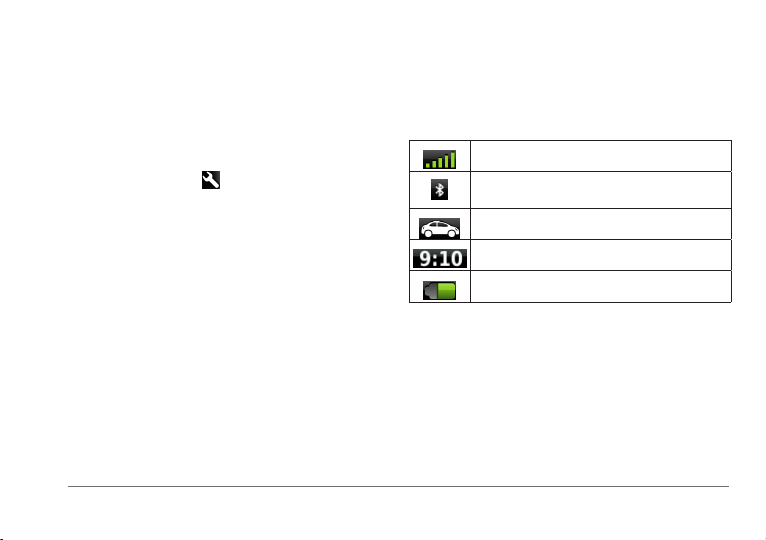
Om Automatisk lydstyrke
BEMÆRK: Automatisk lydstyrke er ikke tilgængelig på
alle modeller.
Din enhed kan hæve og sænke lydstyrken automatisk
baseret på niveauet af baggrundsstøj.
Aktivering af Automatisk lydstyrke
Vælg Lydstyrke > > Automatisk lydstyrke.
1
Vælg Aktiveret.
2
Brugervejledning til nüvi 2405/2505-serien 5
Statuslinjens ikoner
Statuslinjen er placeret øverst på hovedmenuen.
Statuslinjeikonerne viser oplysninger om funktioner
på enheden. Du kan vælge nogle ikoner for at ændre
indstillinger eller få vist yderligere oplysninger.
GPS-signalstatus.
Bluetooth®-teknologistatus (vises, når Bluetooth
er aktiveret). Se side 30.
Indikator for transportform.
Aktuel tid.
Batteristatus.
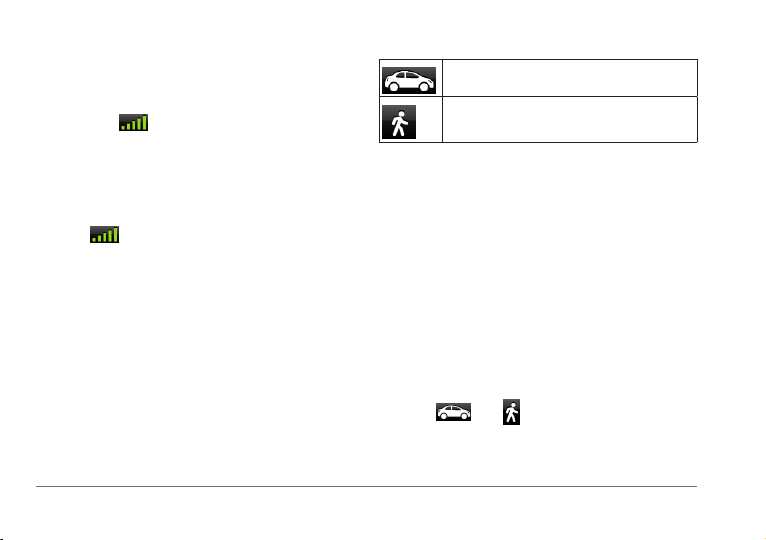
Satellitsignaler
Når enheden er tændt, begynder den at opfange
Transportformer
Anvendelsesmåden Bil
satellitsignaler. Enheden skal muligvis have frit udsyn
til himlen for at opfange satellitsignaler. Når mindst
én af søjlerne
er grøn, har enheden lokaliseret
Anvendelsesmåden Fodgænger
satellitsignaler.
Du kan nde ere oplysninger om GPS på
www.garmin.com/aboutGPS.
Visning af GPS-signalstatus
Hold nede i tre sekunder.
Ruteplanlægning og navigation beregnes forskelligt,
afhængigt af din transportform.
For eksempel vil ankomsttidspunktet i
anvendelsesmåden Bil blive beregnet ud
fra fartbegrænsningen på rutens veje. Ved
anvendelsesmåden Fodgænger beregnes
ankomsttidspunktet ud fra gåhastighed.
BEMÆRK: Fodgængerruter inkluderer ikke motorveje.
Hvis du har cityXplorer
™
-kort indlæst på din enhed,
kan fodgængerruter muligvis inkludere offentlig
transport (side 25).
Valg af transportform
Vælg
eller .
6 Brugervejledning til nüvi 2405/2505-serien
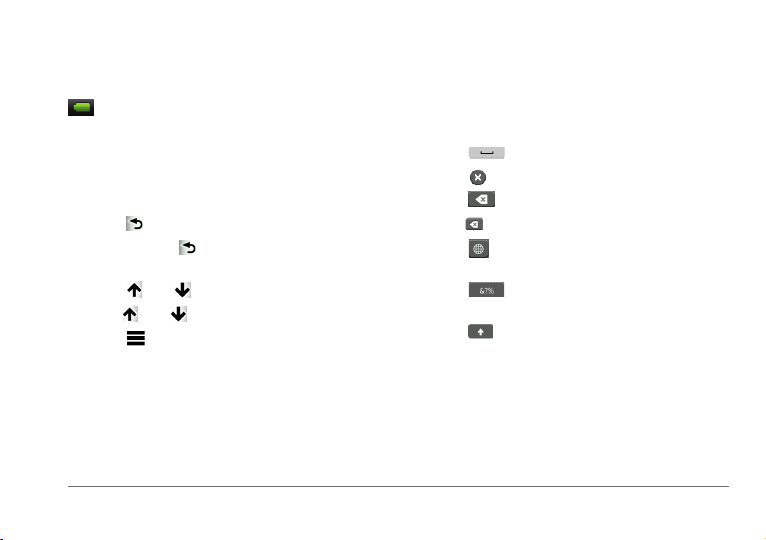
Batterioplysninger
Når der sluttes strøm til enheden, begynder den at
oplade.
på statuslinjen angiver status for det interne
batteri. Hvis du vil øge batteriindikatorens præcision,
skal du aade batteriet helt og derefter oplade det helt.
Afbryd ikke enheden, før den er helt opladet.
Brug af skærmknapper
• Vælg for at vende tilbage til den forrige skærm.
• Tryk hurtigt på
hovedmenuen.
• Vælg
• Hold
• Vælg
for den aktuelle skærm.
Brugervejledning til nüvi 2405/2505-serien 7
for at gå tilbage til
eller for at se ere valgmuligheder.
eller inde for at rulle hurtigere.
for at se en menu med valgmuligheder
Brug af skærmtastaturet
Se "Indstillinger for sprog og tastatur" for at ændre
tastaturopsætningen (side 56).
• Vælg et tegn på tastaturet for at indtaste et
bogstav eller tal.
• Vælg
• Vælg
• Vælg
• Hold
• Vælg
tastaturet.
• Vælg
tegnsætningstegn.
• Vælg
bogstaver.
for at tilføje et mellemrum.
for at slette en post.
for at slette et tegn.
nede for at slette hele posten.
for at vælge sprogindstilling for
for at indtaste specialtegn som f.eks.
for at skifte mellem store og små
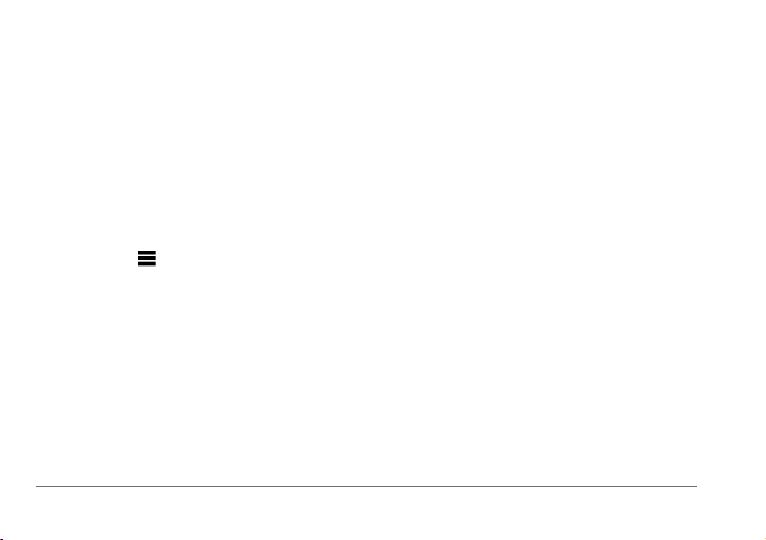
Om genveje
Du kan tilføje genveje til menuen Find. En genvej
kan vise hen til en position, en kategori eller et
søgeværktøj.
Tilføjelse af et genvejsikon
Menuen Find kan indeholde op til 36 genvejsikoner.
Vælg Find > Tilføj genvej.
1
Marker et element.
2
Fjernelse af en genvej
Vælg Find > > Fjern genveje.
1
Vælg den genvej, der skal fjernes.
2
Vælg genvejen igen for at bekræfte.
3
8 Brugervejledning til nüvi 2405/2505-serien
Søgning efter positioner
Enheden giver mange muligheder for at søge efter
positioner.
• Efter kategori (page 9)
• Nær en anden position (side 10)
• Ved at stave navnet (side 11)
• Efter adresse (page 11)
• Brug af kortet (page 13)
• Brug af nyligt fundne positioner (side 14)
• Brug af koordinater (page 12)
• Brug af fotos (page 15)
• Brug af gemte positioner (side 16)
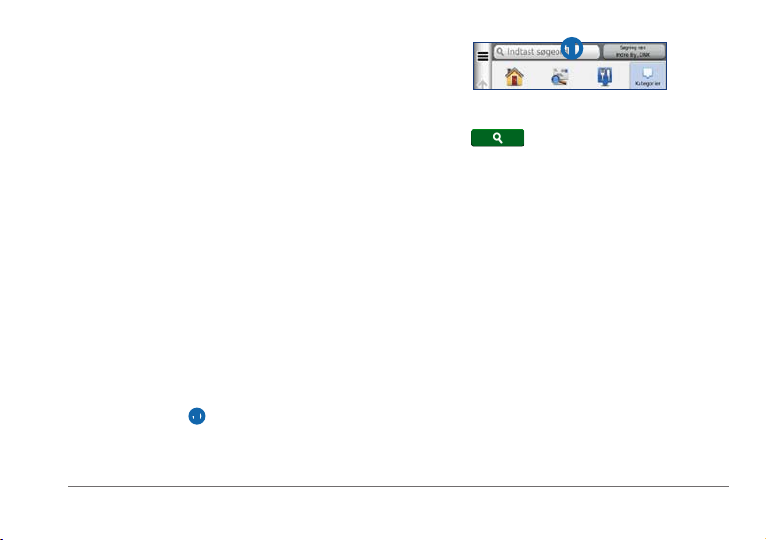
Om positioner
De detaljerede kort, der er indlæst på enheden,
positioner som f.eks. restauranter, hoteller og
bilværksteder. Du kan bruge funktionen Kategorier til
at søge efter virksomheder og attraktioner i nærheden.
Søgning efter en position efter kategori
Vælg Find.
1
Vælg en kategori, eller vælg Kategorier.
2
Vælg en underkategori, hvis det er nødvendigt.
3
Vælg en position.
4
Søgning i en kategori
For at begrænse søgeresultaterne kan du søge i
bestemte kategorier.
Vælg Find.
1
Vælg en kategori, eller vælg Kategorier.
2
Vælg en underkategori, hvis det er nødvendigt.
3
Vælg søgelinjen ➊.
4
Brugervejledning til nüvi 2405/2505-serien 9
Indtast hele eller en del af navnet.
5
Vælg .
6
Søgning efter positioner ved anvendelse af
søgelinjen
Du kan bruge søgelinjen til at søge efter positioner ved
at indtaste en kategori, et varenavn, en adresse eller
et bynavn.
Vælg Find.
1
Vælg søgelinjen.
2
Indtast et søgeord.
3
Forslag til søgeord vises under søgelinjen, når du
skriver.
• For at søge efter en bestemt virksomhedstype
skal du indtaste et kategorinavn, f.eks.
"biografer" eller "caféer".
➊
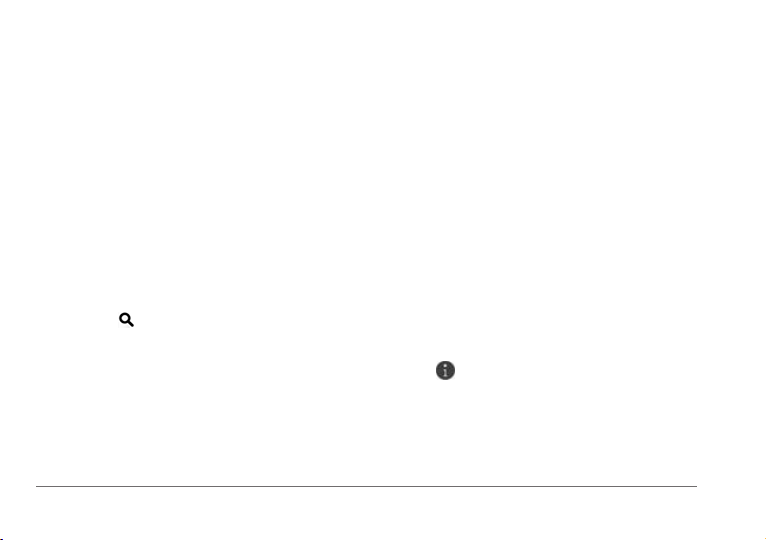
• Du kan søge efter en forretning vha. dens
navn ved at indtaste hele eller del af navnet.
• Du kan søge efter en adresse i nærheden ved
at indtaste gadenavn og gadenummer.
• Du kan søge efter en adresse i en anden by
ved at indtaste gadenavn, gadenummer, by
og stat/land.
• Du kan søge efter en by ved at indtaste by og
stat/land.
• Du kan søge efter koordinater ved at indtaste
koordinater på længde- og breddegrad.
Vælg en indstilling:
4
• Vælg et ord for at bruge det som søgeord.
• Vælg
Vælg en position, hvis det er nødvendigt.
5
10 Brugervejledning til nüvi 2405/2505-serien
for at søge ved hjælp af din
indtastede tekst.
Ændring af søgeområdet
Din enhed er som standard indstillet til at nde de
steder, der er tættest på din aktuelle position. Du kan
nde en position i nærheden af en anden by eller et
andet sted.
Vælg Find > Søgning nær.
1
Vælg en indstilling.
2
Vælg en position, hvis det er nødvendigt.
3
Rapportering om en lukket eller manglende
position
Hvis dine søgeresultater inkluderer en forældet eller
forkert position, kan du rapportere fejlen til Garmin og
fjerne positionen fra fremtidige søgninger.
Søg efter en position (page 8).
1
Vælg en position på listen.
2
Vælg .
3
Vælg Rediger.
4
Vælg Rapporter som lukket eller Rapporter som
5
manglende.
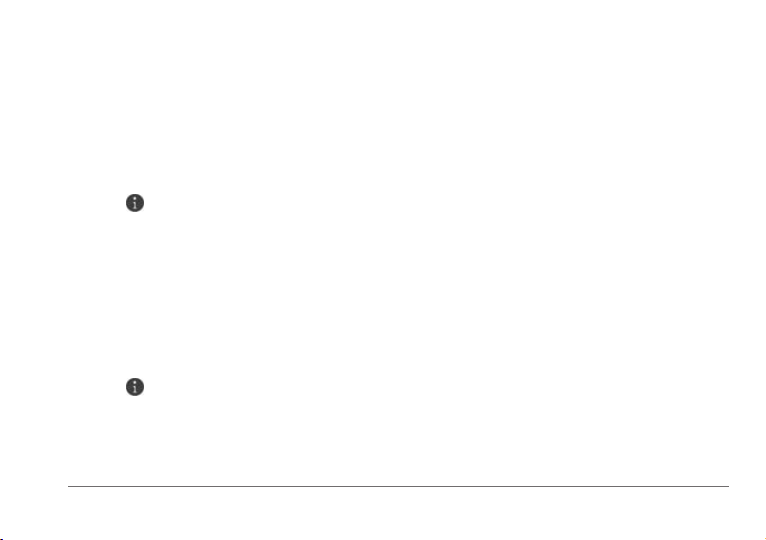
Disse oplysninger overføres til Garmin, når enheden
sluttes til myGarmin™ ved hjælp af din computer.
Redigering af positionsoplysninger
Du kan ændre adressen eller telefonnummeret på en
position, der vises i søgeresultaterne.
Søg efter en position (page 8).
1
Vælg en position på listen.
2
Vælg .
3
Vælg Rediger.
4
Vælg Adresse eller Telefonnummer, og indtast
5
de nye oplysninger.
Bedømmelse af et interessepunkt
Du kan tildele en stjernebedømmelse til et
interessepunkt.
Søg efter en position (page 8).
1
Vælg .
2
Tryk på stjernerne for at bedømme
3
interessepunktet.
Brugervejledning til nüvi 2405/2505-serien 11
Stjernebedømmelsen opdateres på din enhed.
Om søgeværktøjer
Med søgeværktøjer kan du søge efter byer, adresser,
vejkryds eller koordinater. Som standardindstilling
ndes adressesøgeværktøjet i menuen Find. Hvis
du vil søge efter byer, vejkryds og koordinater, skal
søgeværktøjerne tilføjes i menuen Find (page 8).
Søgning efter en adresse
BEMÆRK: Rækkefølgen af disse trin kan være
anderledes, afhængigt af de kortdata, der er indlæst
på din enhed.
Vælg Find > Adresse.
1
Indtast information som vist i vejledningen på
2
skærmen.
Vælg eventuelt Søgning Nær, og indtast en
3
anden by eller et andet postnummer.
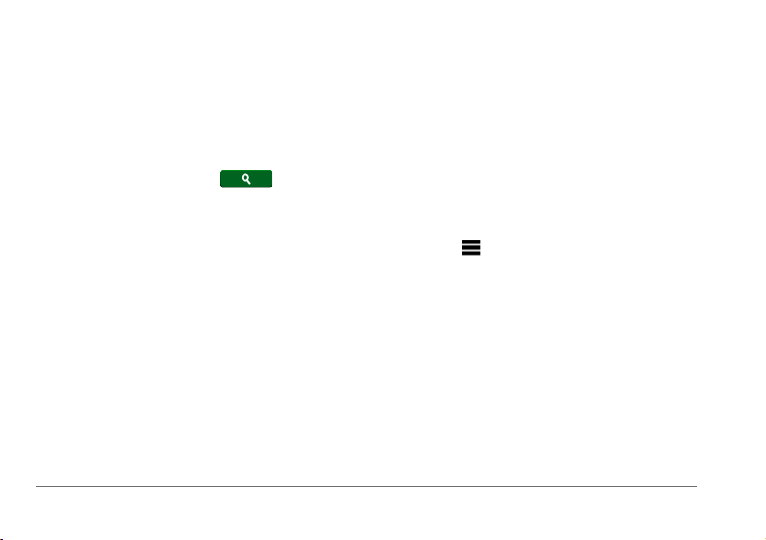
Vælg adressen, hvis det er nødvendigt.
4
Søgning efter en by
Før du kan søge efter byer, skal du tilføje
søgeværktøjet for byer i menuen Find (side 8).
Vælg Find > Byer.
1
Vælg Indtast søgeord.
2
Indtast et bynavn, og vælg .
3
Vælg en by.
4
Søgning efter et vejkryds
Før du kan søge efter vejkryds, skal du tilføje en
genvej til søgeværktøjet for vejkryds (page 8).
Vælg Find > Vejkryds.
1
Vælg en stat eller provins.
2
BEMÆRK: Vælg evt. Stat eller Land for at ændre
land, stat eller provins.
Indtast det første gadenavn, og vælg Næste.
3
Vælg gaden, hvis det er nødvendigt.
4
12 Brugervejledning til nüvi 2405/2505-serien
Indtast det andet gadenavn, og vælg Næste.
5
Vælg gaden, hvis det er nødvendigt.
6
Vælg eventuelt vejkrydset.
7
Søgning efter en position ved hjælp af
koordinater
Du kan søge efter en position ved hjælp af bredde- og
længdegraden. Denne metode kan være nyttig ved
geocaching.
Vælg Find > Kategorier > Koordinater.
1
Vælg evt. > Format, vælg det korrekte
2
koordinatformat for den korttype, du bruger, og
vælg Gem.
Vælg breddegraden.
3
Indtast den nye koordinat, og vælg Udført.
4
Vælg længdegraden.
5
Indtast den nye koordinat, og vælg Udført.
6
Vælg Vis på kort.
7
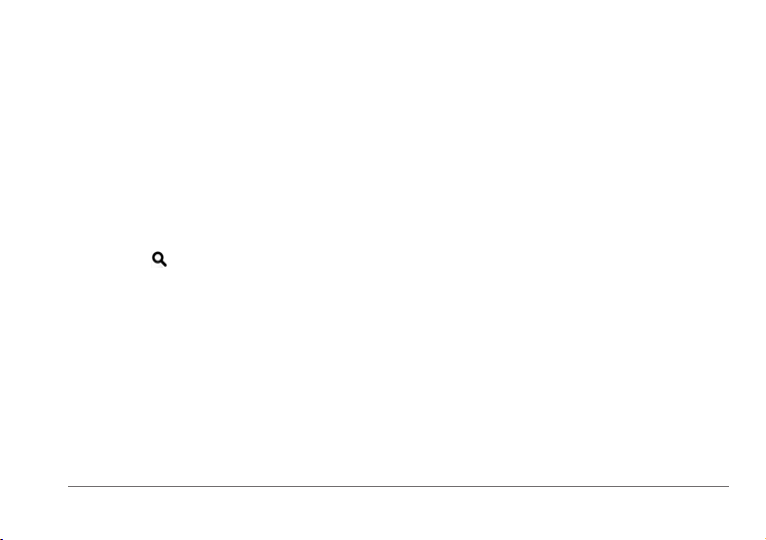
Søgning efter en position ved at gennemse
kortet
Inden du kan nde steder indeholdt i kortdata, som
f.eks. restauranter, hospitaler og benzinstationer, skal
du aktivere kortlag for steder langs vejen (side 25).
Vælg Vis kort.
1
Marker skærmen.
2
Træk og zoom kortet for at få vist søgeområdet.
3
Positionsmarkører for steder langs vejen vises
på kortet.
Vælg evt. , og vælg et kategoriikon for kun at
4
se en bestemt kategori af steder.
Vælg en indstilling:
5
• Vælg en positionsmarkør.
• Vælg et punkt, f.eks. en gade, et vejkryds eller
en adresse.
Brugervejledning til nüvi 2405/2505-serien 13
Vælg evt. beskrivelsen af positionen for at få vist
6
yderligere oplysninger.
Søgning efter en position ved hjælp af Hurtig
søgning
Når du har udført en søgning efter et interessepunkt,
viser visse kategorier muligvis en hurtigsøgeliste med
de seneste re destinationer, du har valgt.
Vælg Find.
1
Vælg en kategori, eller vælg Kategorier.
2
Vælg evt. en destination fra hurtigsøgelisten.
3
Vælg evt. den relevante destination.
4
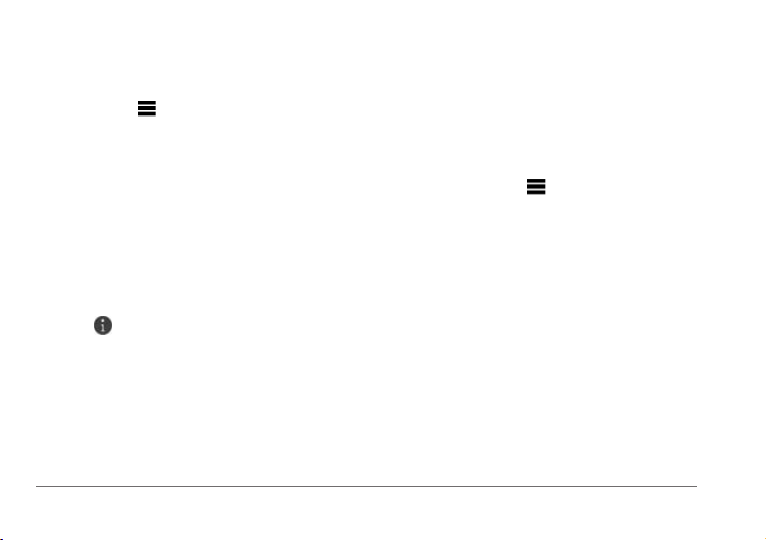
Lagring af en startposition
Du kan angive din hjemmeposition for den position,
som du hyppigst vender tilbage til.
Vælg Find > > Indtast hjemmeposition.
1
Vælg Indtast min adresse, Indsæt aktuel
2
position eller Nyligt fundne.
Positionen gemmes som "Hjem" i mappen Gemte
(side 16).
Sådan tager du hjem
Vælg Find > Kør hjem.
Redigering af din hjemmeposition
Vælg Find > Gemt > Hjem.
1
Vælg > Rediger.
2
Indtast ændringerne.
3
Vælg Udført.
4
14 Brugervejledning til nüvi 2405/2505-serien
Søgning efter nyligt fundne steder
Enheden gemmer de sidste 50 positioner, du har
fundet.
Vælg Find > Nylig.
1
Vælg en position.
2
Rydning af listen over nyligt fundne steder
Vælg Find > Nylig >
> Fjern > Ja.
Søgning efter parkering
Du kan nde detaljerede oplysninger om parkering
og priser.
Vælg Find > Kategorier > Parkering.
1
Vælg en indstilling.
2
Vælg en parkeringsposition.
3
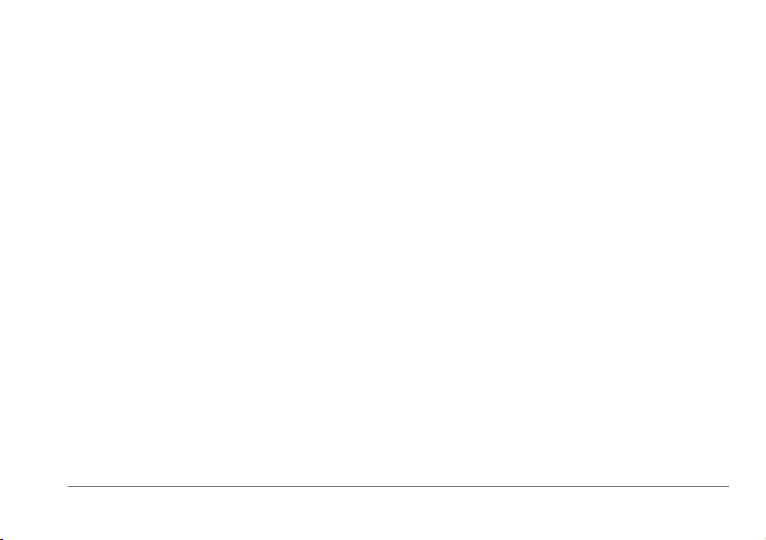
Brug af Fotonavigation
Du kan overføre billeder til enheden
eller hukommelseskortet sammen med
positionsoplysningerne og oprette ruter til de viste
positioner.
Slut enheden til computeren (page 50).
1
Gå til http://connect.garmin.com/photos.
2
Følg vejledningen på webstedet for at vælge og
3
indlæse billeder.
Kobl enheden fra computeren.
4
Tænd for enheden.
5
Vælg Find > Gemt > Fotos i hovedmenuen.
6
Der vises en liste over billeder med
positionsoplysninger.
Vælg et billede.
7
Brugervejledning til nüvi 2405/2505-serien 15
Indstilling af en simuleret position
Hvis du er indendørs eller ikke modtager
satellitsignaler, kan du bruge GPS'en til at indstille en
simuleret position.
Vælg Indstillinger > Navigation.
1
Vælg GPS-simulator.
2
Vælg Vis kort.
3
Vælg et område på kortet.
4
Adressen til positionen vises nederst på skærmen.
Vælg adressen.
5
Vælg Sæt position.
6
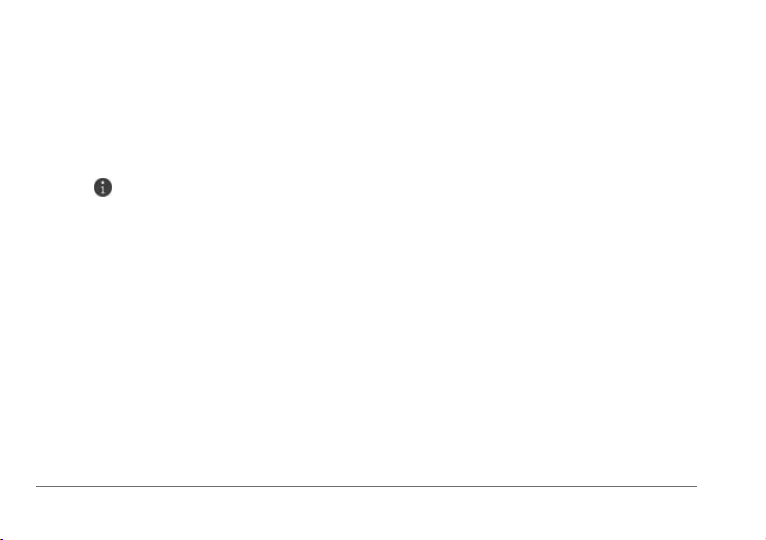
Lagring af positioner
Du kan gemme positioner, så du hurtigt kan nde dem
og oprette ruter til dem.
Lagring af en position
Søg efter en position (side 9).
1
Vælg en position på listen.
2
Vælg .
3
Vælg Gem.
4
Indtast evt. et navn, og vælg Udført.
5
16 Brugervejledning til nüvi 2405/2505-serien
Lagring af din aktuelle position
Tryk på køretøjsikonet på kortet.
1
Vælg Gem.
2
Indtast et navn, og vælg Udført.
3
Vælg OK.
4
Start af en rute til en gemt position
Vælg Find > Gemt.
1
Vælg evt. en kategori, eller vælg Alle kategorier.
2
Vælg en position.
3
Vælg Start!.
4
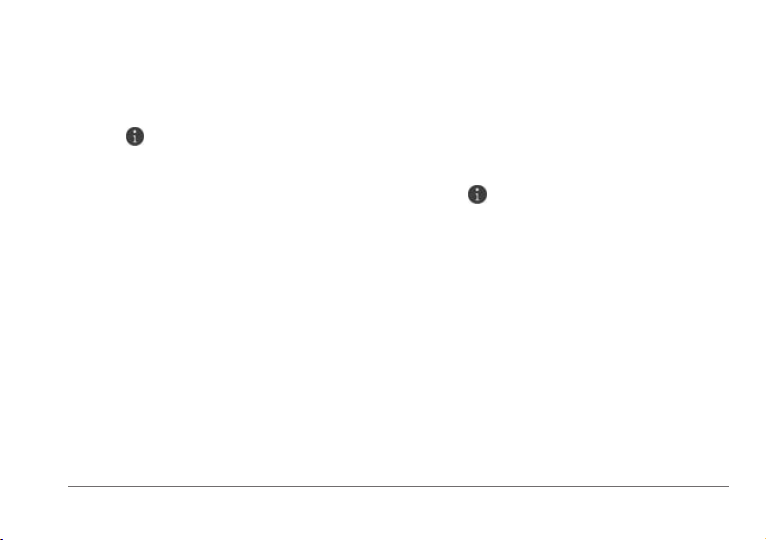
Redigering af en gemt position
Vælg Find > Gemt.
1
Vælg en kategori, hvis det er nødvendigt.
2
Vælg en position.
3
Vælg .
4
Vælg Rediger.
5
Vælg en indstilling:
6
• Vælg Navn.
• Vælg Telefonnummer.
• Hvis du vil tildele kategorier til favoritten, skal
du vælge Kategorier.
• Hvis du vil gemme et foto sammen med
favoritten, skal du vælge Tildel foto
(page 41).
• Hvis du vil ændre det symbol, der bruges til at
markere favoritten på et kort, skal du vælge
Skift kortsymbol.
Rediger oplysningerne.
7
Vælg Udført.
8
Brugervejledning til nüvi 2405/2505-serien 17
Tildeling af kategorier til en gemt position
Du kan tilføje tilpassede kategorier for at organisere
dine gemte positioner.
BEMÆRK: Kategorier vises under gemte positioner,
når du har gemt mere end 12 positioner.
Vælg Find > Gemt.
1
Vælg en position.
2
Vælg .
3
Vælg Rediger > Kategorier.
4
Indtast et eller ere navne på kategorier, adskilt af
5
komma.
Foreslåede kategorier vises under tekstlinjen,
imens du indtaster. Du kan vælge et foreslået ord
for at anvende forslaget.
Vælg Udført.
6
